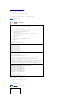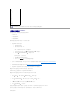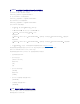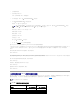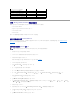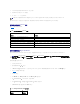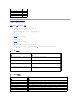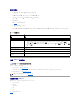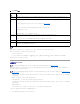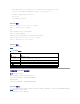Users Guide
将 iDRAC 配置为使用直接连接基本模式和直接连接终端模式
使用 RACADM,运行下列命令,以禁用 iDRAC6 命令行界面:
racadm config -g cfgSerial -o cfgSerialConsoleEnable 0
然后,运行下列 RACADM 命令,以启用直接连接基本模式:
racadm config -g cfgIpmiSerial -o cfgIpmiSerialConnectionMode 1
或运行下列 RACADM 命令,以启用直接连接终端模式:
racadm config -g cfgIpmiSerial -o cfgIpmiSerialConnectionMode 0
您可以用 iDRAC6 Web 界面执行相同操作:
1. 展开“ System”(系统)树并单击“iDRAC Settings”(iDRAC 设置)。
2. 单击“ Network Security”(网络/安全性)选项卡,然后单击“Serial”(串行)。
3. 在“ RAC Serial”(RAC 串行)部分下取消选择“Enabled”(已启用)。
直接连接基本模式:
在“IPMI Serial”(IPMI 串行)部分下,将“Connection Mode Settings”(连接模式设置)下拉式菜单更改为“Direct Connect Basic Mode”(直接连接基本模
式)。
直接连接终端模式:
在“IPMI Serial”(IPMI 串行)部分下,将“Connection Mode Settings”(连接模式设置)下拉式菜单更改为“Direct Connect Terminal Mode”(直接连接终端模
式)。
4. 单击“ Apply Changes”(应用更改)。有关直接连接基本模式和直接连接终端模式的详情,请参阅配置串行模式和终端模式。
直接连接基本模式使您能够直接通过串行连接使用 ipmish 等工具。例如,要通过 IPMI 基本模式用 ipmish 打印系统事件日志,请运行下列命令:
ipmish -com 1 -baud 57600 -flow cts -u root -p calvin sel get
直接连接终端模式使您能够向 iDRAC6 发出 ASCII 命令。例如,通过直接连接终端模式打开/关闭服务器:
1. 通过终端仿真软件连接至 iDRAC6。
2. 键入以下命令进行登录:
[SYS PWD -U root calvin]
您将看到以下响应:
[SYS]
[OK]
3. 键入以下命令,确认已成功登录:
[SYS TMODE]
您将看到以下响应:
[OK TMODE]
4. 键入以下命令,关闭服务器电源(服务器电源会立即关闭):
[SYS POWER OFF]
5. 打开服务器电源(服务器电源会立即打开):
[SYS POWER ON]
在 RAC 串行接口通信模式和串行控制台间切换
iDRAC6 支持 Esc 键序列,从而允许在 RAC 串行接口通信和串行控制台间切换。
要将系统设置为允许此行为,请执行以下步骤: